Einschränken des Druckvorgangs von einem Computer
Sie können das Drucken von einem Computer so einschränken (Drucken von einem Computer), dass nur spezifische Dokumenttypen gedruckt werden können. Sie können ebenfalls das Gerät so konfigurieren, dass die Dokumente erst dann gedruckt werden, wenn der Benutzer am Gerät dazu autorisiert ist (Drucken von Dokumenten, die erzwungen im Gerät gehalten werden). Sie können das Gerät auch so einschränken, dass nur Dokumente über die Funktion "Verschlüsselter geschützter Druck" gedruckt werden, was Datenverlust aufgrund unbeaufsichtigter Ausdrucke oder ungeschützter Druckdaten verhindern kann. Zur Konfiguration dieser Einstellungen sind Administrator- oder Geräteadministratorrechte erforderlich.
Verhindern des Druckvorgangs über einen Computer
Sie können verhindern, dass Benutzer Dokumente von einem Computer aus drucken.
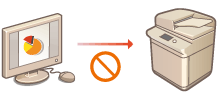
 (Einstell./Speich.)
(Einstell./Speich.)  <Einstellungen Funktion>
<Einstellungen Funktion>  <Drucker>
<Drucker>  <Druckeraufträge beschränken>
<Druckeraufträge beschränken>  <Ein>
<Ein>  Wählen Sie die Einschränkungsausnahmen aus
Wählen Sie die Einschränkungsausnahmen aus  <OK>
<OK>Konfigurieren der Einstellungen für erzwungen angehaltene Druckaufträge
 | Beim Drucken von Dokumenten über einen Computer können Sie die Druckdaten im Gerät anhalten und dadurch verhindern, dass die Dokumente sofort gedruckt werden (Drucken von Dokumenten, die erzwungen im Gerät gehalten werden).Sie können das Gerät so konfigurieren, dass der Druckvorgang nicht durchgeführt werden kann, bis der Benutzer am Gerät dazu autorisiert ist, welches größere Sicherheit bietet und das Risiko senkt, dass andere Personen vertrauliche Dokumente einsehen oder sich versehentlich aneignen. Administratorrechte sind für die Konfiguration dieser Einstellungen erforderlich. |
1
Drücken Sie  (Einstell./Speich.).
(Einstell./Speich.).
 (Einstell./Speich.).
(Einstell./Speich.).2
Drücken Sie <Einstellungen Funktion>  <Drucken>
<Drucken>  <Zwangsweises Anhalten>.
<Zwangsweises Anhalten>.
 <Drucken>
<Drucken>  <Zwangsweises Anhalten>.
<Zwangsweises Anhalten>.3
Drücken Sie <Ein>, legen Sie die erforderlichen Bedingungen fest, und drücken Sie dann <OK>.
Sie können detaillierte Bedingungen für das Anhalten von Druckaufträgen festlegen, beispielsweise den Anwender oder die IP-Adresse. Wenn Sie keine Bedingungen festsetzen, werden alle Druckaufträge angehalten, mit Ausnahme der Aufträge von nicht identifizierten Anwendern. Wenn Sie keine Bedingungen festsetzen und einen Druckauftrag von einem nicht identifizierten Anwender empfangen, wird er annulliert, ohne angehalten zu werden.
 Einstellen der Bedingungen für das Halten von Dokumenten
Einstellen der Bedingungen für das Halten von Dokumenten
1 | Drücken Sie <Speichern>. | ||||||
2 | Legen Sie die Bedingungen für das Anhalten der Dokumente fest, und drücken Sie <OK>. 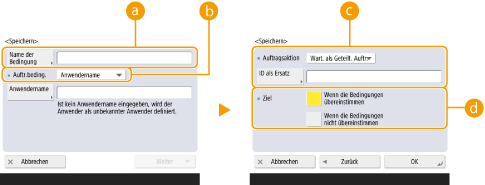  <Name der Bedingung> <Name der Bedingung>Geben Sie einen Namen für die Bedingung ein. Verwenden Sie einen Namen, der leicht zu identifizieren ist, wenn er in einer Liste angezeigt wird.  <Auftr.beding.> <Auftr.beding.>Sie können die nachfolgend aufgelisteten Bedingungsarten auswählen.
 <Auftragsaktion> <Auftragsaktion>Wählen Sie aus, wie Dokumente behandelt werden sollen, die den Bedingungen entsprechen. Wenn <Wart. als Geteilt. Auftr.> ausgewählt ist, können Sie <ID als Ersatz> so festlegen, dass der Benutzername beim Drucken im Protokoll angegeben wird. Wählen Sie <Abbrechen> aus, um die Bearbeitung des Dokuments abzubrechen.  <Ziel> <Ziel>Sie können einen vom Betriebsziel festgelegten Wert oder einen nicht festgelegten einstellen. | ||||||
3 | Legen Sie die Reihenfolge fest, in der die Bedingungen übernommen werden sollen, und drücken Sie <OK>. Die Bedingungen werden in der Reihenfolge übernommen, in der sie aufgelistet sind, beginnend von oben. Wenn Sie die Reihenfolge ändern wollen, wählen Sie eine Bedingung in der Liste aus, und drücken Sie <Vorrang erhöhen> oder <Vorrang reduzieren>. Um die Details einer Bedingung zu bearbeiten, wählen Sie sie in der Liste aus, und drücken Sie <Details/Bearbeiten>. Um eine Bedingung zu deaktiveren, wählen Sie sie in der Liste aus, und drücken Sie <Gültig/Ungültig>. Um eine Bedingung zu löschen, wählen Sie sie in der Liste aus, und drücken Sie <Löschen>  <Ja>. <Ja>. |
 |
Konfigurieren der detaillierten Einstellungen für das erzwungene Anhalten des DruckvorgangsSie können detaillierte Einstellungen für Dokumente konfigurieren, die für den Druckvorgang angehalten werden, beispielsweise wie lange Sie die Dokumente speichern und anzeigen möchten. <Druck> |
Nur verschlüsselten geschützten Druck zulassen
Sie können das Gerät so konfigurieren, dass nur das Drucken verschlüsselter, geschützter Druckunterlagen über einen Computer zugelassen wird. Anhand dieser Einstellung können Dokumente mithilfe normaler Druckfunktionen gedruckt werden. Die Benutzer werden aufgefordert ein Passwort am Gerät einzugeben, sobald Sie die Funktion verschlüsseltes, geschütztes Drucken von Dokumenten anwenden.
 (Einstell./Speich.)
(Einstell./Speich.)  <Einstellungen Funktion>
<Einstellungen Funktion>  <Drucken>
<Drucken>  <Nur verschlüsselte Druckaufträge zulassen>
<Nur verschlüsselte Druckaufträge zulassen>  <Ein>
<Ein>  <OK>
<OK> 
 (Einstell./Speich.)
(Einstell./Speich.) 
 (Einstell./Speich.)
(Einstell./Speich.)  <Einstelländ.anw.>
<Einstelländ.anw.>  <Ja>
<Ja>